Google, dünyanın bir numaralı arama motorlarıdır. Bilmek istediğiniz gibi zengin içeriği ile ünlüdür, birçoğunuz Google'ı çok özel bilgiler de dahil olmak üzere herhangi bir içeriği aramak için kullanırsınız. Firefox gibi Google arama, Chrome ile arama geçmişinizi de kaydeder.
Google'ın tarayıcısını, Chrome'u bilgisayarınızda veya mobil cihazınızda kullandığınızda, tarama geçmişinizin Google'da saklanacağını ve bazı çerezlerin ve önbelleğin de Google'a kaydedileceğini göreceksiniz.
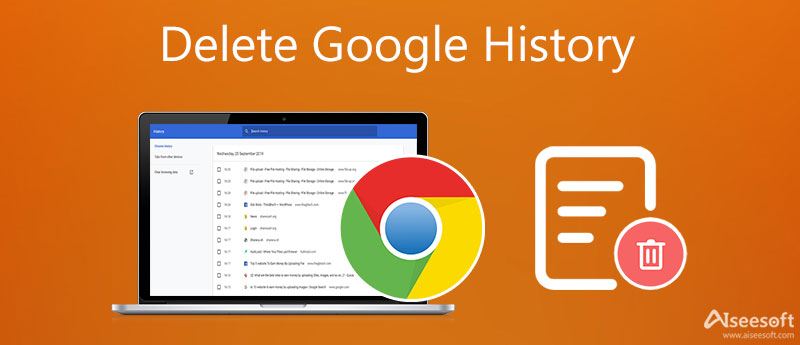
Arama geçmişinizi ifşa etmeden yeterince güvenli hale getirmek için, Google geçmişini sil. Eğer burayı okuyorsanız doğru yere geldiniz. Ayrıca, Google Haritalar arama geçmişi gibi belirli arama geçmişinden kurtulmak istiyorsanız, çözümü bu gönderide bulabilirsiniz.
Web tarayıcınız olarak Chrome'u kullanıyorsanız Google geçmişini doğrudan bilgisayarınızdaki Chrome'unuzla netleştirebilirsiniz. Genellikle son 90 gün içindeki geçmiş sayfalarınız tarayıcıda saklanır, bu nedenle Google geçmişini yalnızca son 90 gün içinde silmiş olursunuz.
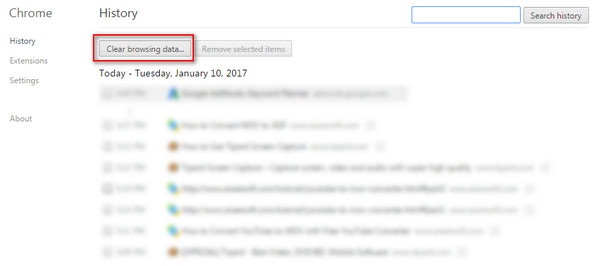
Google arama geçmişinin yalnızca bir kısmını silmek istiyorsanız, silmek istediğiniz geçmişi işaretlemeniz ve ardından bazı arama geçmişini silmek için "Seçili öğeleri kaldır" ı tıklamanız gerekir.
Google Haritalar'ı iPhone veya iPad'inizde kullanıyorsanız, gizlilik için arama geçmişinizi gizlemek isteyebilirsiniz. Bu durumda, Google Haritalar arama geçmişini otomatik ve düzenli olarak temizlemek için Google hesabı oluşturabilirsiniz. Geçmişi kendiniz manuel olarak silmek daha kolay olmalıdır.
Google'da içerik aramak için iPhone veya iPad kullanmak isterseniz Google geçmişini iPhone veya iPad'in tarayıcısı Safari'den silebilirsiniz.
Bu şekilde, çerezleri engelleyebilir veya iPhone önbelleğini temizle.
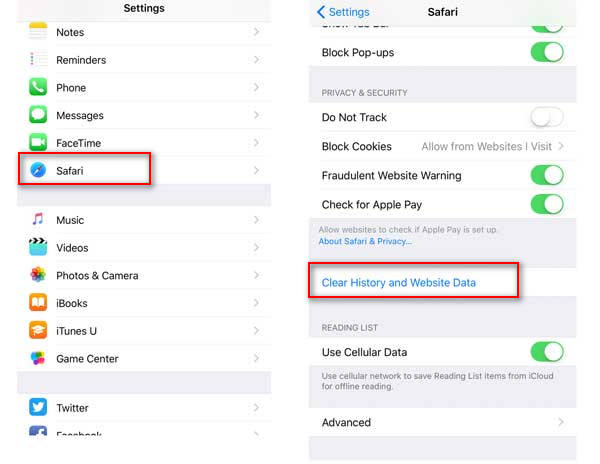
Ayrıca deneyebilirsiniz Aiseesoft iPhone Temizleyici. iPhone'unuzdaki her türlü istenmeyen veriyi kalıcı ve güvenli bir şekilde silmenize yardımcı olabilir.
%100 Güvenli. Reklamsız.
%100 Güvenli. Reklamsız.


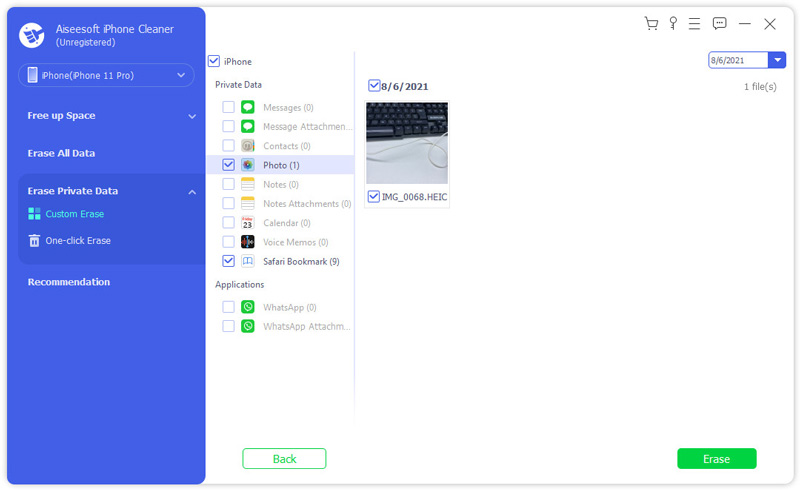
Safari'deki bazı önemli Google geçmişini yanlışlıkla sildiyseniz, silinmiş Safari geçmişini kurtar .
Android telefon için Chrome uygulaması sık kullanılan arama motorudur. Android telefonunuzdaki bu uygulamada bazı Google geçmişini tuttuysanız, Google geçmişini silmek için aşağıdaki adımları izlemeniz gerekir.
Yukarıdaki açıklamadan, Google geçmişini silmenin gizliliğinizi korumanın bir yolu olduğunu bilebilirsiniz. Bununla birlikte, Google'ın herhangi bir geçmişinizi kaydetmesini bile istemiyorsanız, Google'ın arama geçmişinizi, önbelleğinizi veya çerezlerinizi saklamamasını sağlayacak Gizli modu kullanabilirsiniz.
Ardından, Google geçmişinizi kaydetmeden herhangi bir şeyi arayabilirsiniz.
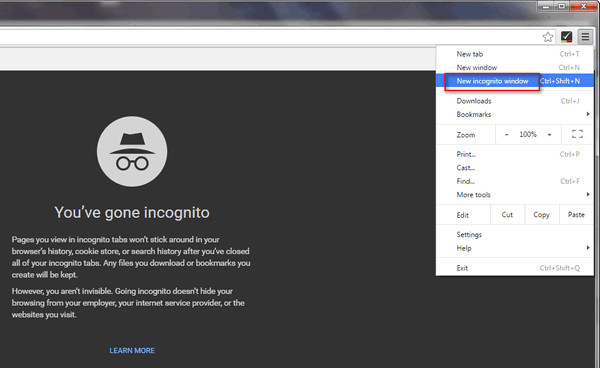
Safari tarayıcısındaki gizli moda özel tarama adı verilir. Herhangi bir Google geçmişi kaydından kaçınmak için aşağıdaki ayarları yapmanız gerekir.
Özel tarama modundan çıkmak istiyorsanız, yukarıdaki adımları tekrarlamanız yeterlidir.
Google geçmişim nerede?
Chrome uygulamasını veya tarayıcıyı açın ve menü düğmesini bulun. Genellikle sağ üst köşededir. Ardından, Google'daki tarama geçmişinizi görüntülemek için Geçmiş'i seçebilirsiniz.
Silerseniz biri arama geçmişinizi görebilir mi?
Doğrudan göremezler. Ancak bazı kurtarma araçları kullanırlarsa, silinen veriler kurtarılabilir. Bu nedenle, Aiseesoft Cleaner gibi profesyonel bir silme programı kullanırsanız daha iyi olur. Tüm verileriniz kalıcı olarak temizlenecektir.
Google arama geçmişimi ne kadar süreyle saklar?
Kullanıcılar otomatik silme ayarlarını hiç değiştirmediğinde genellikle 18 ay.
Bu yayın, gizliliğinizi korumak için web geçmişinizden veya cep telefonunuzdan Google geçmişini silmeye odaklanıyor. Hayatınızı kolayca yönetmeyi öğrenebilirsiniz.

iPhone Cleaner, cihazınızdaki gereksiz verileri seçerek temizleyebilir. Özel verilerinizi silmek ve iPhone / iPad / iPod Touch'ınızı hızlı ve güvenli tutmak için de kullanabilirsiniz.
%100 Güvenli. Reklamsız.
%100 Güvenli. Reklamsız.